Αυτό το ιστολόγιο ανακαλύπτει το μυστήριο του φακέλου 'PerfLogs' στα Windows μέσω του ακόλουθου περιεχομένου:
- Τι είναι ο φάκελος PerfLogs στα Windows;
- Είναι ασφαλές η κατάργηση του φακέλου PerfLogs στα Windows;
- Παρακολούθηση απόδοσης και φάκελος PerfLogs.
Τι είναι ο φάκελος PerfLogs στα Windows;
Ο ' PerfLogs ' ή ' Μητρώα επιδόσεων ” δημιουργούνται αυτόματα από το λειτουργικό σύστημα Windows για την αποθήκευση όλων των αρχείων καταγραφής που σχετίζονται με ζητήματα απόδοσης και συστήματος. Αυτά τα αρχεία καταγραφής δημιουργούνται χρησιμοποιώντας το ' PerfMon ' ή ' Παρακολούθηση απόδοσης ” χρησιμότητα. Η ομάδα ανάπτυξης της Microsoft χρησιμοποιεί αυτά τα αρχεία καταγραφής για να αντιμετωπίσει τα προβλήματα στο σύστημα.
Είναι ασφαλές η κατάργηση του φακέλου PerfLogs στα Windows;
Ο ' PerfLogs Ο φάκελος είναι απολύτως ασφαλής για αφαίρεση ή διαγραφή, αλλά δεν υπάρχει λόγος να το κάνετε γιατί καταλαμβάνει λίγο χώρο (συνήθως λιγότερο από 1 MB) και δεν περιέχει ιούς. Μπορεί να μην είναι σημαντικό για εσάς, αλλά σημαίνει πολλά για την ομάδα ανάπτυξης της Microsoft, επειδή μπορούν να φέρουν βελτιώσεις στις υπάρχουσες δυνατότητες με βάση αυτά τα αρχεία καταγραφής. Έτσι, θα σας προτείνουμε να μην το αφαιρέσετε, αλλά μπορείτε να το κρύψετε αν σας ενοχλεί. Για να το αποκρύψετε, ακολουθήστε τα εξής βήματα:
Βήμα 1: Ανοίξτε τον Κατάλογο των Windows
Ο ' PerfLogs Ο φάκελος ” υπάρχει στον κατάλογο εγκατάστασης των Windows (συνήθως η μονάδα δίσκου C). Μεταβείτε στη μονάδα δίσκου 'C' και δείτε έναν φάκελο με το όνομα ' PerfLogs ”:
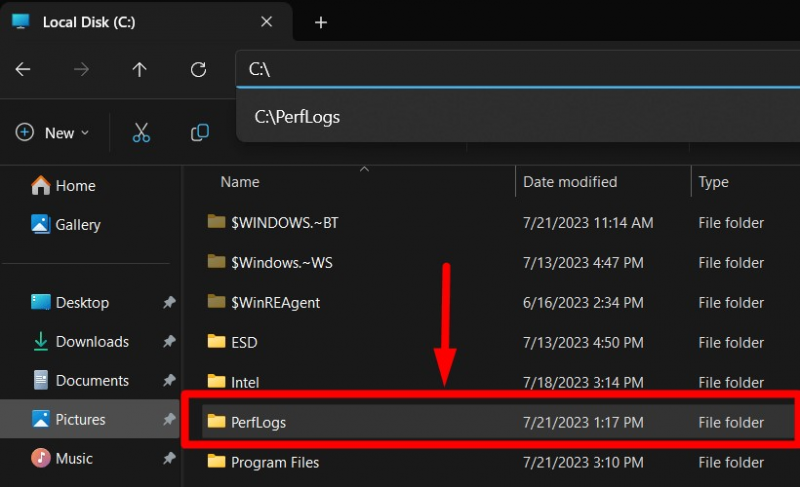
Βήμα 2: Απόκρυψη του φακέλου 'PerfLogs'.
Ο ' PerfLogs Ο φάκελος μπορεί να κρυφτεί από τις 'Ιδιότητες' του. Για να το κάνετε αυτό, κάντε δεξί κλικ στον φάκελο και επιλέξτε ' Ιδιότητες 'επιλογή ή πατήστε ' Alt + Enter ' κλειδί:
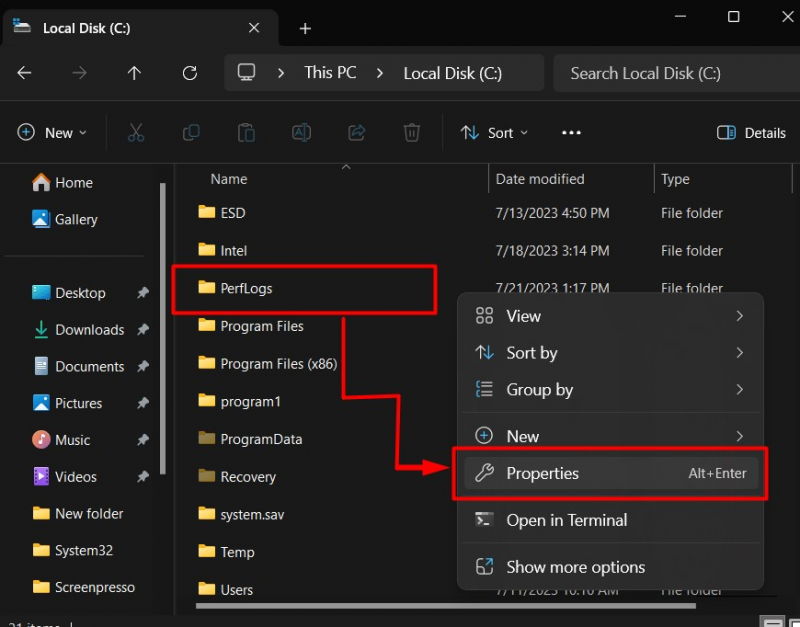
Στις 'Ιδιότητες', σημειώστε το ' Κρυμμένος 'Πλαίσιο ελέγχου και πατήστε το ' Εντάξει κουμπί ” για απόκρυψη:
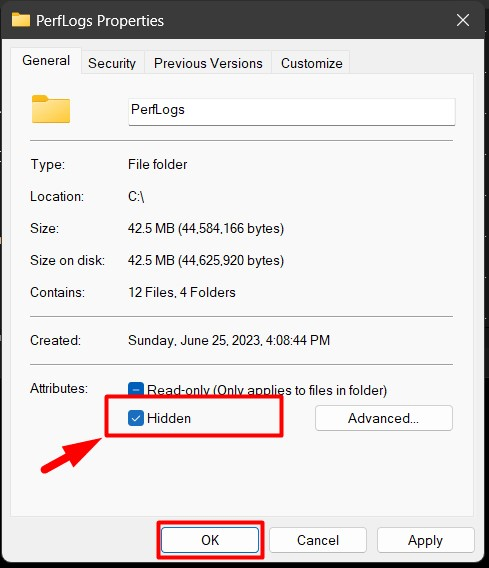
Ο ' PerfLogs Ο φάκελος ' θα είναι τώρα κρυφός. Για να αποκρύψετε τον κρυφό φάκελο, μεταβείτε στο ' Θέα ' επιλογή από τη γραμμή μενού, τοποθετήστε το δείκτη του ποντικιού πάνω από το ' προβολή ' επιλογή και κάντε κλικ στο ' Κρυφά αντικείμενα ”:
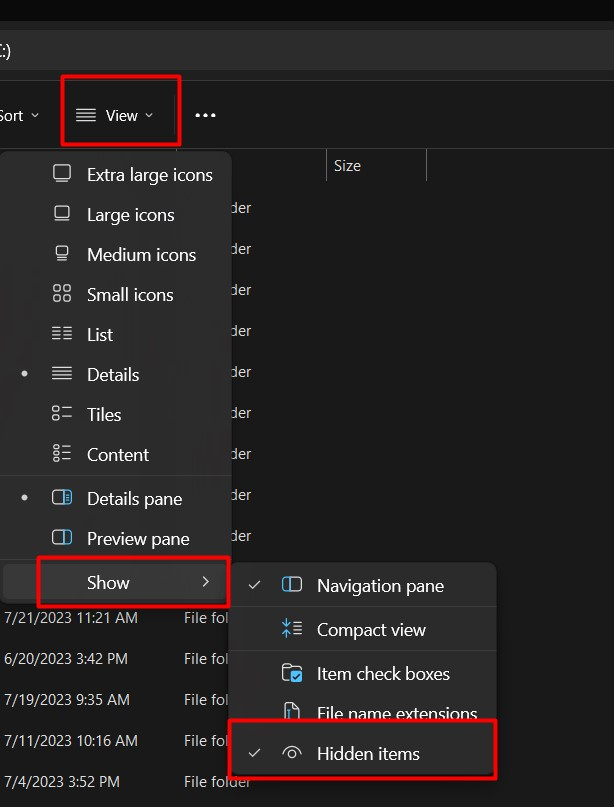
Παρακολούθηση απόδοσης και φάκελος PerfLogs
Ο ' Παρακολούθηση απόδοσης ' ή ' PerfMon Το εργαλείο δίνει τη δυνατότητα στους χρήστες να αναλύσουν τον τρόπο με τον οποίο εκτελούνται οι εφαρμογές/λογισμικό στο σύστημα και τον αντίκτυπό τους στο σύστημα. Καταγράφει τα δεδομένα σε πραγματικό χρόνο, τα οποία μπορείτε να χρησιμοποιήσετε για ανάλυση. Αυτά τα αρχεία καταγραφής αποθηκεύονται αυτόματα στο ' PerfLogs ' ντοσιέ. Για να εκτελέσετε τα διαγνωστικά του συστήματός σας χρησιμοποιώντας το ' Παρακολούθηση απόδοσης ', Ακολουθήστε αυτά τα βήματα:
Βήμα 1: Εκκινήστε το Εργαλείο παρακολούθησης επιδόσεων
Το εργαλείο 'Performance Monitor' είναι προεγκατεστημένο σε λειτουργικό σύστημα Windows και εκκινείται από το ' Αρχή μενού ':
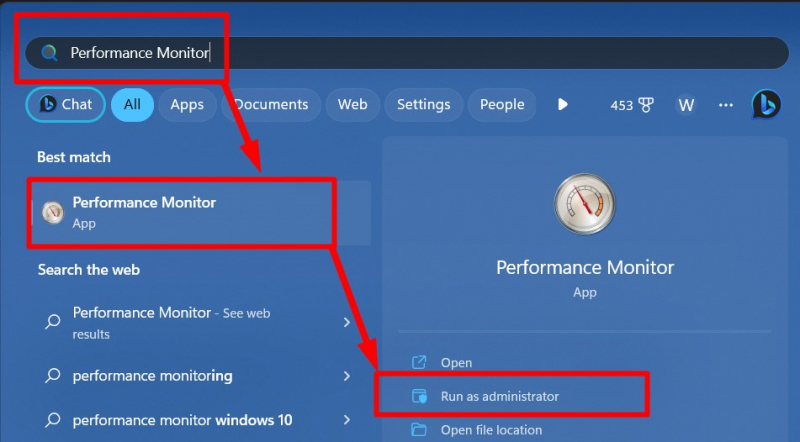
Βήμα 2: Προσθήκη νέου συνόλου συλλογής δεδομένων
Το 'Σύνολο συλλογής δεδομένων' ορίζεται ως η συλλογή δεδομένων ανίχνευσης συμβάντων και μετρητών απόδοσης. Αυτά επιτρέπουν στους χρήστες να προγραμματίζουν τη συλλογή δεδομένων (logs) και να τα αναλύουν ανά πάσα στιγμή. Για να δημιουργήσετε έναν συλλέκτη δεδομένων, ανοίξτε το ' Σύνολα συλλογής δεδομένων ' αναπτυσσόμενη επιλογή. Στη συνέχεια, κάντε δεξί κλικ στο ' Ορισμένο από τον χρήστη ', τοποθετήστε το ποντίκι πάνω από το ' Νέος ', και πατήστε το ' Σετ συλλογής δεδομένων ” όπως τονίζεται:
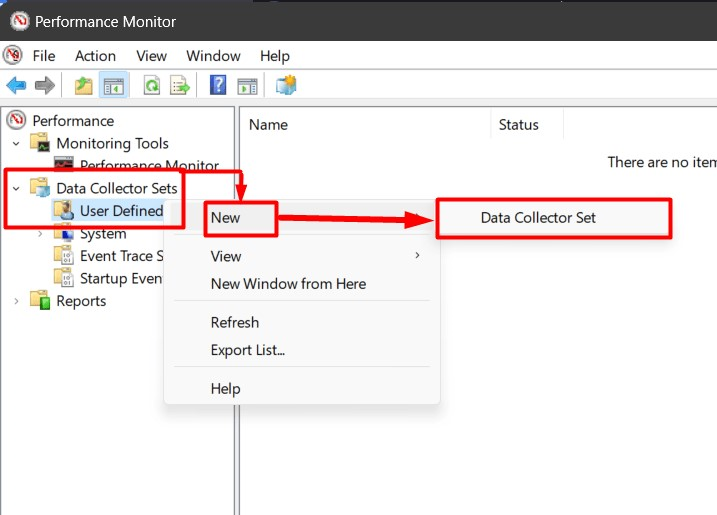
Τώρα, ονομάστε το σύνολο συλλογής δεδομένων. Στη συνέχεια, επιλέξτε το ' Δημιουργία από πρότυπο (Συνιστάται) κουμπί επιλογής και πατήστε το ' Επόμενο ”:
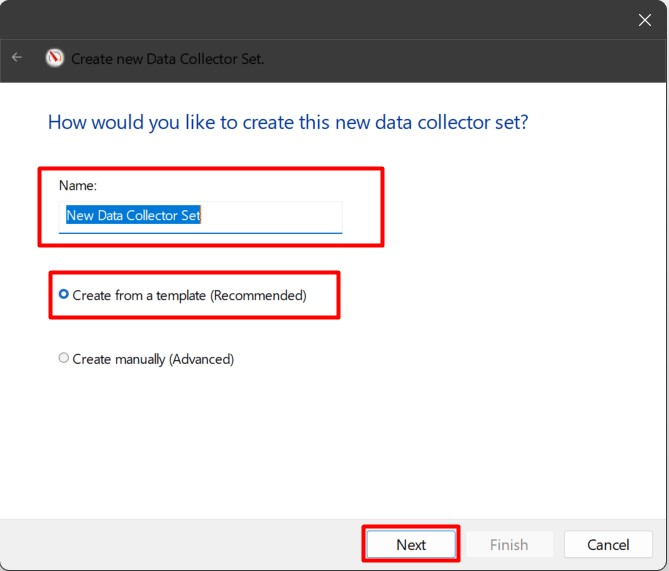
Μετά από αυτό, επιλέξτε το πρότυπο για το οποίο θέλετε να χρησιμοποιήσετε και πατήστε το ' Επόμενο ”:
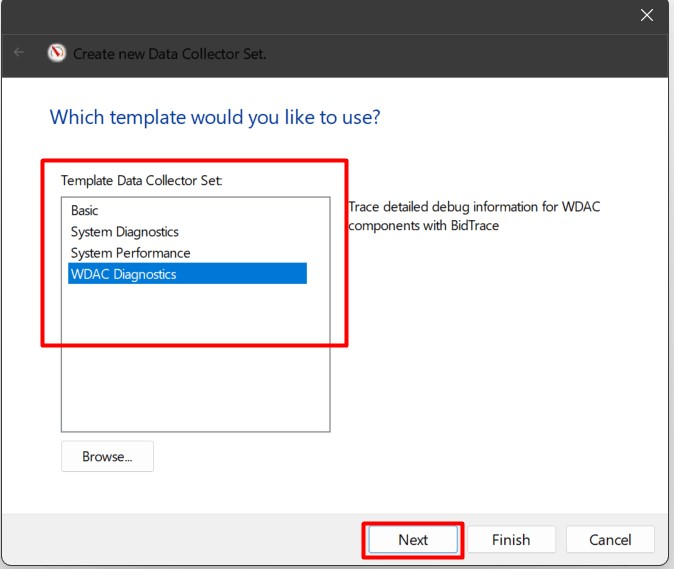
Επίλεξε το ' Ρίζα Ευρετήριο ' όπου θέλετε να τοποθετήσετε τα αρχεία καταγραφής και πατήστε ' Επόμενο ”:
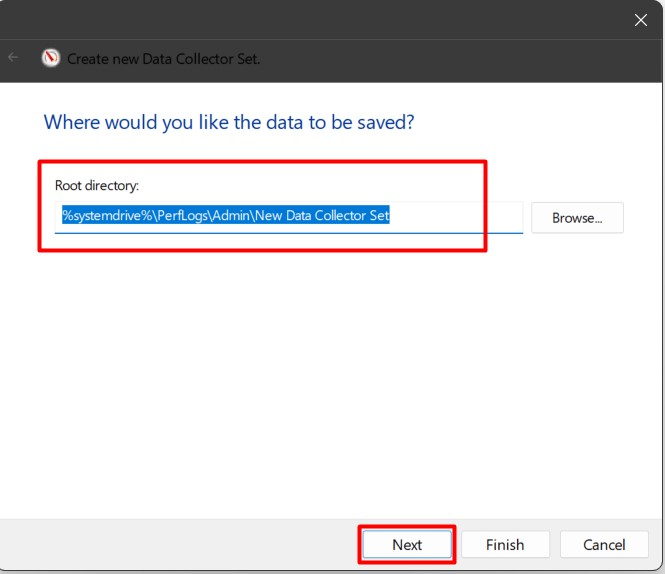
Τέλος, εάν θέλετε να αλλάξετε τον χρήστη για τον οποίο θέλετε να δημιουργήσετε τα αρχεία καταγραφής, τροποποιήστε την επιλογή 'Εκτέλεση ως'. Στη συνέχεια, επιλέξτε το ' Ξεκινήστε αυτό το σύνολο δεδομένων τώρα ' ραδιόφωνο για να εκτελέσετε αμέσως το Data Collector Set και πατήστε το ' Φινίρισμα Κουμπί ”:
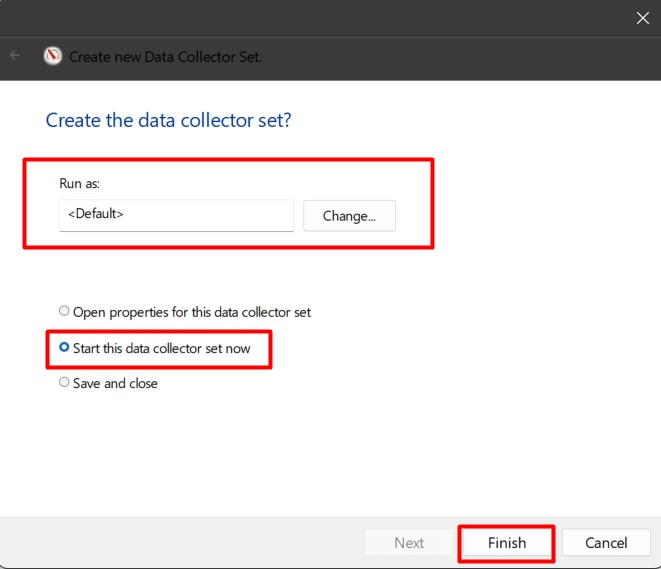
Βήμα 3: Προβολή αρχείων καταγραφής που δημιουργούνται στο φάκελο PerfLogs
Για να δείτε τα αρχεία καταγραφής που δημιουργούνται στο ' PerfLogs ' φάκελος, μεταβείτε στο ' Κατάλογος ρίζας ' καθορίσατε νωρίτερα και ανοίξτε το ' κανω ΑΝΑΦΟΡΑ ”:
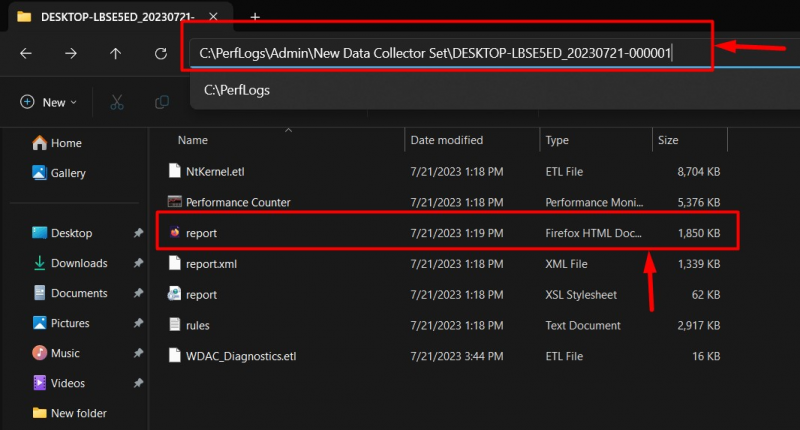
Αφού ανοίξετε, μπορείτε να αναλύσετε τα αρχεία καταγραφής:
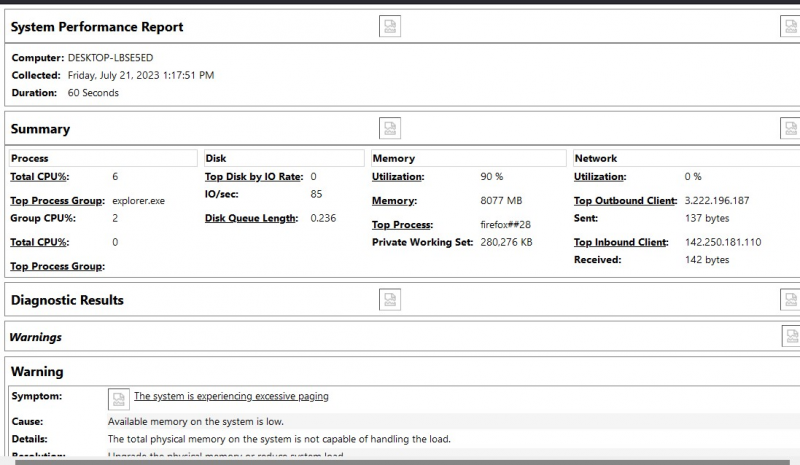
Αυτά αφορούν το φάκελο 'PerfLogs' στα Microsoft Windows.
συμπέρασμα
Ο ' PerfLogs Ο φάκελος ' στο λειτουργικό σύστημα Windows αποθηκεύει τα αρχεία καταγραφής που δημιουργούνται από το ' Εργαλείο παρακολούθησης απόδοσης '. Αυτά τα αρχεία καταγραφής είναι τα στατιστικά στοιχεία του τρόπου με τον οποίο εκτελούνται οι εφαρμογές/λογισμικό στο σύστημα και ο αντίκτυπός τους στο σύστημα. Καταγράφει τα δεδομένα σε πραγματικό χρόνο που μπορούν να χρησιμοποιηθούν για την ανάλυση της απόδοσης του συστήματος υπό διαφορετικές συνθήκες. Ο ' PerfLogs Ο φάκελος μπορεί να διαγραφεί με ασφάλεια, αλλά θα δημιουργηθεί ξανά αυτόματα στην επόμενη εκκίνηση του συστήματος. Αυτό το ιστολόγιο αποκάλυψε το μυστήριο του φακέλου 'PerfLogs' στα Windows.